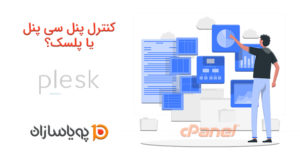داشتن چندین بکاپ و استفاده از بکاپ گیر و انتقال بکاپ به مکان دیگر، یک سرمایه گذاری است که هر کسب و کاری باید انجام دهد. همیشه داشتن بکاپ از فایل ها و دیتابیس در مکانی دیگر، ایده خوبی است. اگر بکاپ های بیشتری داشته باشید احتمالا از موارد غیر قابل پیش بینی خسارت کمتری می بینید. در برخی موارد شما ممکن است به صورت تصادفی فایلی را حذف کرده باشید یا وردپرس شما دچار مشکل شده باشد که نیاز به بازگردانی سایت وردپرسی خودداشته باشید. در این مقاله، نحوه بازیابی سایت وردپرسی از روی بکاپ دیتابیس توضیح داده خواهد شد.
این روش بازیابی به صورت جزئی است و ممکن است همه سایت را نتوانید بازیابی کنید. با این حال، وردپرس بیشتر تنظیمات و داده ها رادر دیتابیس خود ذخیره می کند. بنابراین شما با استفاده از بکاپ دیتابیس، می توانید بیشتر قسمت های سایت وردپرسی خود را بازیابی کنید.
برای انجام این کار شما نیاز دارید به کنترل پنل هاست و بکاپ دیتابیس MySQL دسترسی داشته باشید.
مرحله 1 – import کردن بکاپ دیتابیس
اول از همه، ما باید یک دیتابیس و یوزر و پسورد جدید ایجاد کنیم. سپس بکاپی را که داریم ریستور کنیم.
توجه داشته باشید نام دیتابیس و یوزر و پسورد جدیدی که ایجاد کرده اید در مکانی امن یادداشت کنید زیرا برای مراحل بعدی با آنها نیاز خواهید داشت.
به دیتابیسی که تازه ایجاد کرده اید از طریق phpMyAdmin وارد شوید.

سپس دیتابیس مورد نظر را انتخاب کنید و بر روی گزینه import کلیک کنید.
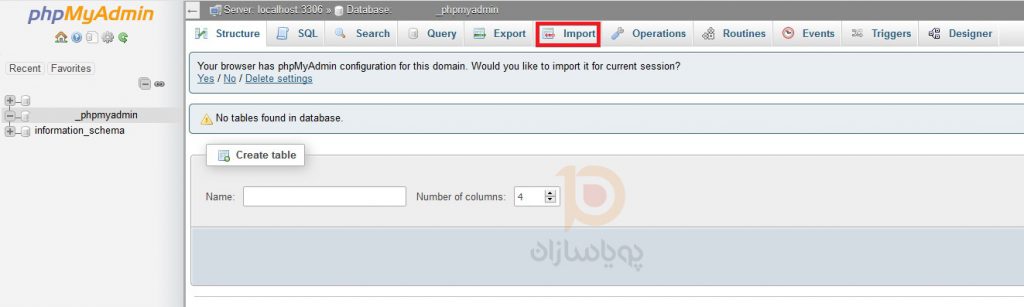
پس از آپلود بکاپ دیتابیس(با پسوند .sql) بکاپ مورد نظر را ریستور کنید.
مرحله 2 – بازگرداندن وردپرس
از آنجایی که شما فقط یک پایگاه داده MySQL دارید، مرحله بعدی باید یک نسخه جدید وردپرس را از سایت وردپرس دانلود کنید.
سپس فایل های وردپرس را در هاست خود آپلود کنید.اگر مطمئن نیستید که چگونه این کار را انجام دهید، لطفا با بخش پشتیبانی پویاسازان در ارتباط باشید.
سپس نام سایت خود را در مرورگر وارد کنید،صفحه تنظیم زبان و پیکربندی دیتابیس برای شما باز میشود. در این صفحه اطلاعات دیتابیسی که ایجاد کرده اید را وارد کنید.
اگر به درستی انجام شود، در پایان نصب، شما پیامی را مشاهده خواهید کرد که WordPress قبلا نصب شده است.
نکته: اگر شما این پیام را دریافت نکردید، ممکن است لازم باشد تمام مراحل را مجددا انجام دهید. تنظیمات پیش فرض خود را دوباره چک کنید.
مرحله 3 – نصب مجدد تم و پلاگین ها
در این مرحله، وب سایت شما باید پست ها و صفحات قدیمی شما، تنظیمات، فایل های CSS سفارشی، کاربران را داشته باشد. با این حال، بدون تم و پلاگین قبلی شما،همه اینها همانطور که قبلا انجام شده است، ظاهر نخواهد شد.
اولین کاری که باید انجام دهید این است که تم خود را دوباره نصب کنید. اگرنام تم قبلی خود را نمی دانید از طریق دیتابیس، جدول options(صفحه دوم قسمت templates) نام تم خود را می توانید مشاهده است. نام آن را کپی کنید و فایل تم خود را بیابید.اگر آن تم را نمی خواهید میتوانید از تم های دیگری استفاده کنید.
اگر پلاگین هایی که قبلا نصب کرده اید را بخواهید نصب کنید تا حدود زیادی مراحل را انجام داده اید، خوشبختانه، پایگاه داده شما دارای لیستی از پلاگین هایی که قبلا نصب شده و فعال شده است، می باشد. بنابراین هنگام دسترسی به منوی پلاگین ها، شما لیستی از پلاگین هایی که در حال حاضر از دست رفته است خواهید دید. میتوانید مجدد آنها را دانلود و نصب کنید.
مرحله 4 – پیوندهای یکتا
اکنون که بیشتر وب سایت خود را بازیابی کرده اید، ممکن است هنوز مشکلی با آن داشته باشید. به احتمال زیاد، Permalinks شما کار نخواهد کرد و سایت شما با خطای” 404 صفحه یافت نشد”، مشاهده می شود.
از داشبورد وردپرس خود وارد قسمت پیوندهای یکتا و یا permalinks شوید. سپس بدون اعمال هیچ گونه تغییری بر روی ذخیره تنظیمات کلیک نمایید. حال سایت خود را رفرش کنید باید مشکل لینک ها برطرف شده باشد.
مرحله 5 – تصاویر گم شده
حالا قسمت سخت فرا می رسد. متاسفانه، پایگاه داده شما شامل تصاویری از وب سایت قبلی شما را ندارد. راه آسان برای حل این مسئله وجود ندارد. شما باید هر تصویری که از دست رفته است را مجدد آپلود کنید.
برای کمک به شما در پیدا کردن تصاویری که به طور خاص از دست رفته است، ما از افزونه Broken Link Checker استفاده می کنیم.
درست مانند بیشتر افزونه ها برای وردپرس شما میتوانید آن را از طریق بخش مدیریت وردپرس خود نصب کنید. به سادگی روی پلاگین ها در داشبورد خود کلیک کنید و افزودن را انتخاب کنید. در نوار جستجو عبارت Broken Link Checker را بیابید و افزونه را نصب کنید.
با کلیک بر روی لینک های شکسته از داشبورد وردپرس خود، شما یک لیست از لینک های خراب / گم شده را مشاهده خواهید کرد، بنابراین، این افزونه این به شما کمک خواهد کرد که تعیین کنید که کدام تصاویر وجود دارد و مکان قبلی آنها کجا است.
حالا فقط تصاویر گمشده را دوباره آپلود کرده و در صورت لزوم پیوندهای خود را به روزرسانی کنید.
وضعیت ترسناک زمانی است که شما تصاویر حذف شده را نداشته باشید. در این مورد، بهترین راه حل این است که نسخه بایگانی وب سایت خودرا بررسی کنید. Archive.orgیک سایت عالی است که نسخه بایگانی سایت شما را نشان میدهد. دراین صورت شما قادر به دانلود تصاویر گم شده از آنجا خواهید بود.
برای دسترسی به بایگانی، در بالای صفحه “Waybackmachine”را خواهید دید. ادرس وب سایت خود را وارد کنید و کلید ENTER را فشار دهید.
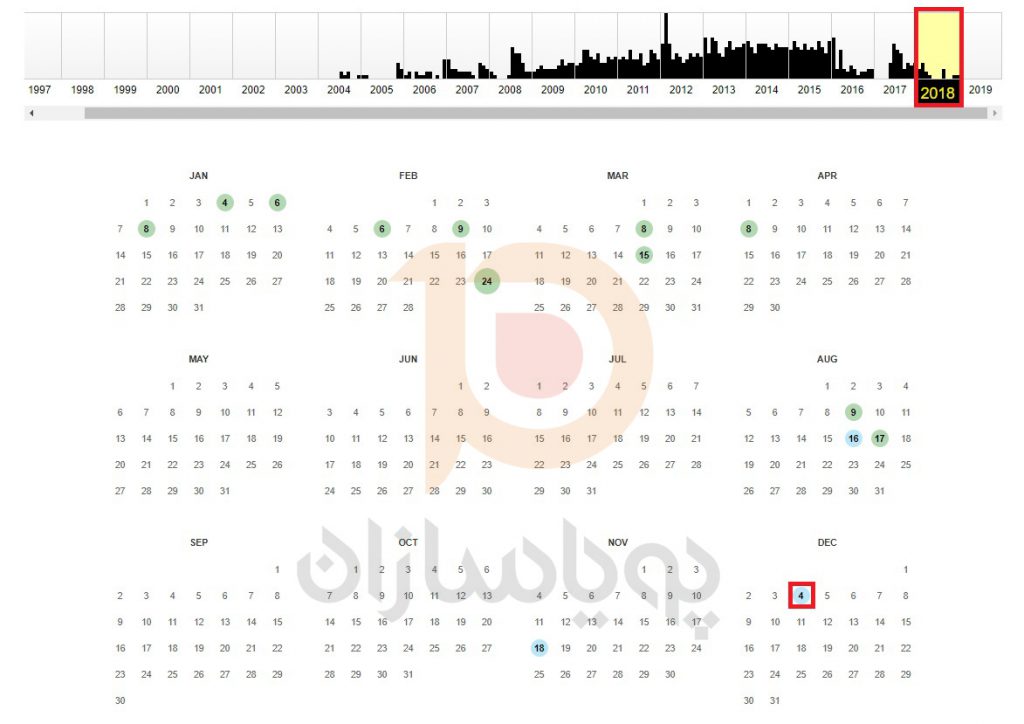
اگر هر لحظه ای از وب سایت شما در دسترس باشد، شما می توانید زمان ها را که به صورت نقاط آبی مشخص شده است در سال مورد نظر ببینید. برای دسترسی به یک نسخه قبلی وب سایت خود روی آن تاریخ ها کلیک کنید.پس از آن، به مسیر تصویر مورد نظر رفته دانلود نمایید و در سایت خود مجدد آپلود کنید.
نکته: دقت داشته باشید این سایت بکاپ سایت شما را ندارد و فقط از طریق سایت Archive.org میتوانید نمای کلی سایت خود را در زمان مورد نظر مشاهده کنید.
استفاده از این سایت برای بازیابی تصاویر در صورتی که کم باشد منطقی است اما اگر تصاویر زیاد باشند انجام این کار سخت و غیر منطقی است. به همین دلیل توصیه میشود همیشه از سایت خود بکاپ داشته باشید و حتما بکاپ در مسیری به جز سرور فعلی نیزنگهداری شود.